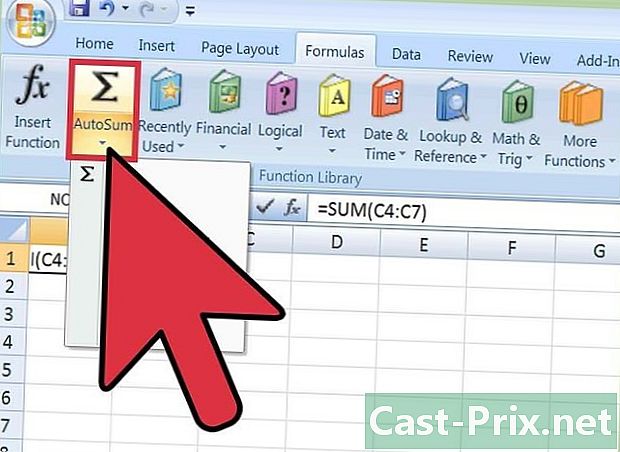如何使用Android Beam
作者:
Peter Berry
创建日期:
20 八月 2021
更新日期:
22 六月 2024
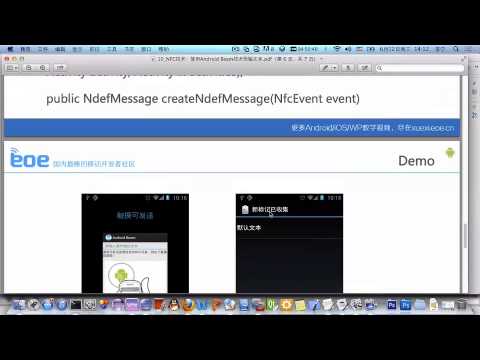
内容
本文内容:确认系统要求启用Android BeamShare数据Android参考
具有NFC(近场通信)功能的Android智能手机可以在彼此靠近时传输数据。尽管并非在所有电话上都可用,但该技术使您可以在几秒钟内传输信息。请按照以下说明设置和使用Android Beam。
阶段
第1部分确认系统要求
-

确保您的手机具有Android 4.0或更高版本的操作系统。 LOS 4.0仍称为冰淇淋三明治。- 转到设置。选择 关于电话。检查您使用的操作系统。如果您的系统是Android 4.0或更高版本,则需要在手机上安装Android Beam。
-

检查手机上是否有近场通讯。 这种技术允许在彼此距离至少10厘米的电话之间建立通信。- NFC常在S,HTC手机和其他一些型号上找到。我们希望自2011年Android Beam推出以来,更多可用的功能。
- 返回设置屏幕。查看设置 更 或 通讯。如果您无法在其中一种设置中找到NFC字母,则无法在此手机上使用Android Beam。
第2部分启用Android Beam
-
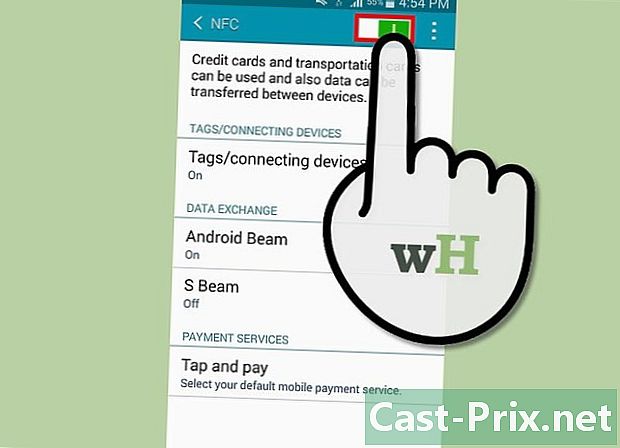
在“设置”菜单中找到NFC选项。 按下 激活 或者只需点击设置即可激活。 -
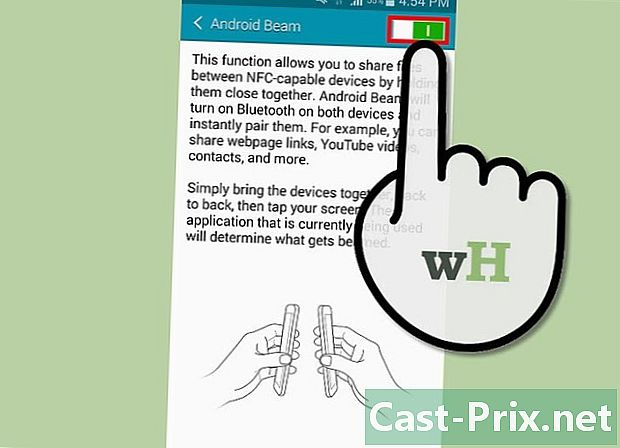
在“设置”菜单中寻找“ Android Beam”选项。 按下 激活 或在单词Android Beam上激活手机上的功能。 -
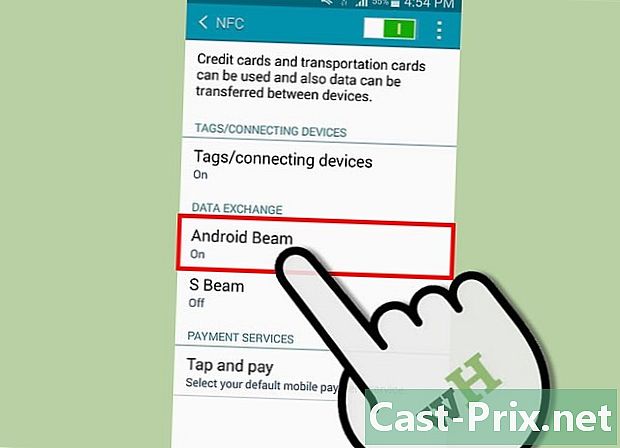
进行相同的操作以检查您要共享的手机是否具有NFC并启用了其Android Beam。 如果设备没有当前操作系统或NFC,则不能使用Android Beam。
第3部分分享Android数据
- 访问您要与其他Android手机共享的数据。
- 例如,您可以在Google地图上找到一个地点,然后与其他人共享该地图。
- 您还可以找到联系人,加载找到的页面并共享。
- 您几乎可以从浏览器访问每个网页,共享该网页后,该网页就会显示在其他人的Android Beam上。
- 将两个启动的电话分开几英寸。 他们不需要彼此接触,但是可以。
- 等待手机振动。
- 当您在Android手机上收到配对时,请按确认数据共享 是的 或 行 多亏了Android Beam。
- 数据将立即显示在对方的电话上。